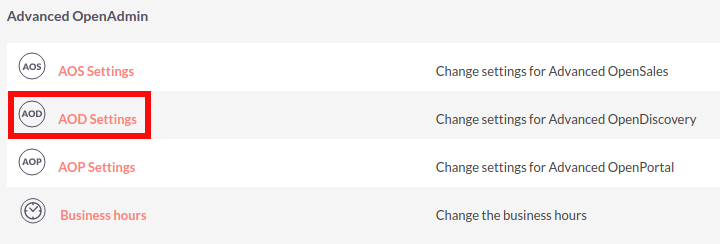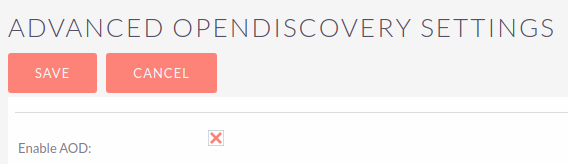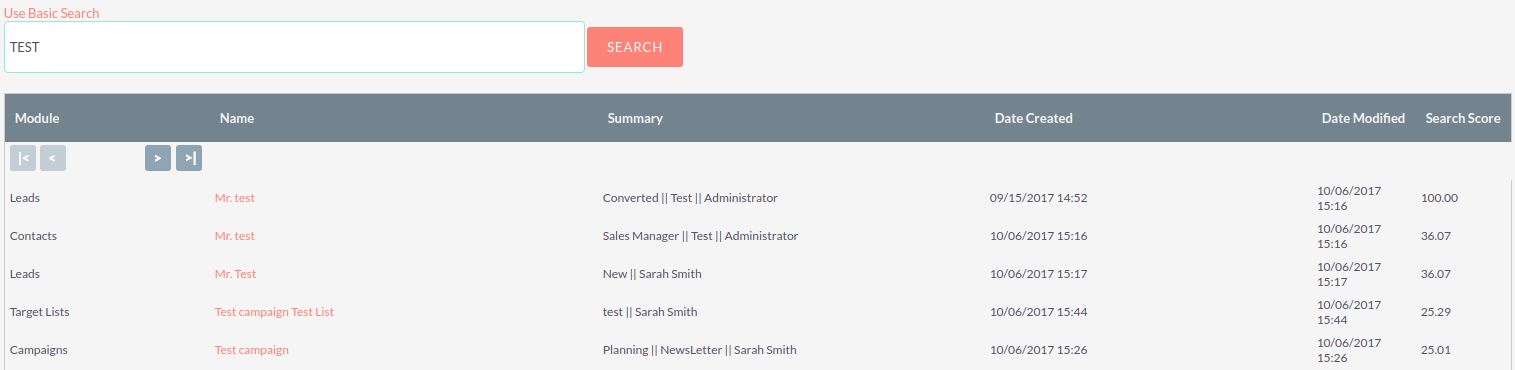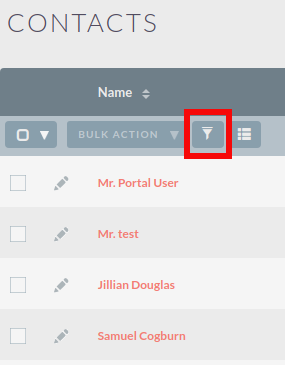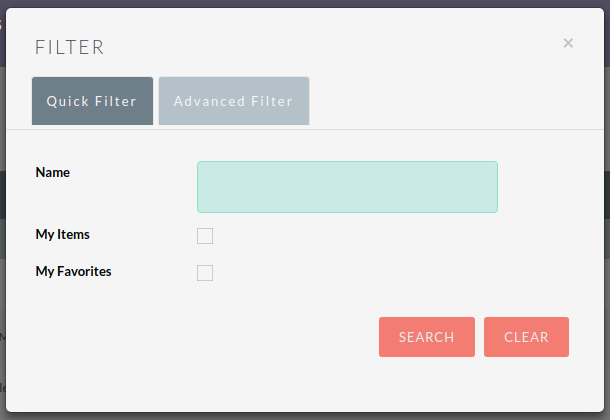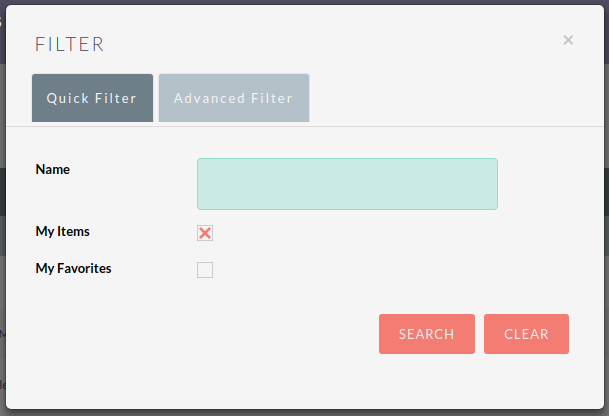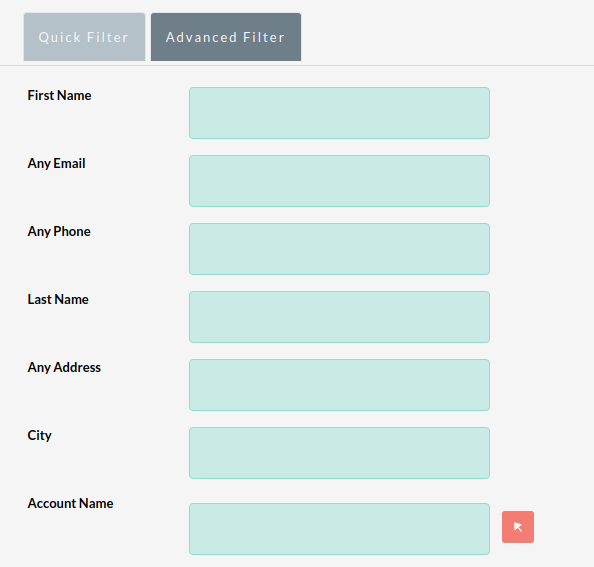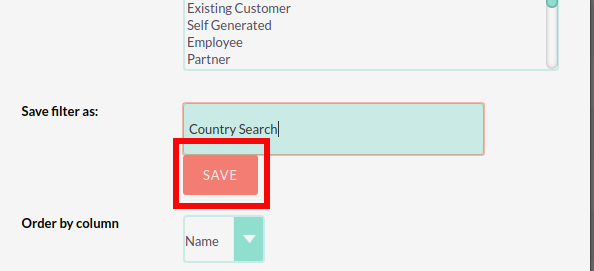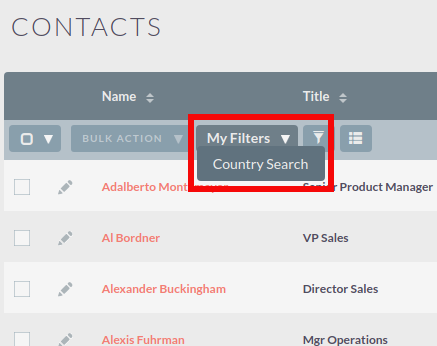A pesquisa é um aspecto vital no CRM, pois permite definir rapidamente o que você deseja ver. Muitos CRMs terão grandes conjuntos de dados, por isso é vital que você tenha uma maneira de refinar sua pesquisa. Nas subseções a seguir, abordaremos as várias opções de pesquisa disponíveis para você.
Pesquisa global
Você pode pesquisar todos os registros no CRM usando a funcionalidade de pesquisa global. Você pode pesquisar registros por meio de pesquisa global usando a barra de pesquisa no menu de navegação principal.
Depois de inserir o termo de pesquisa, você pode pressionar a tecla Enter ou clicar na lupa/ícone de pesquisa. Isso retornará os registros que correspondem aos critérios de pesquisa e os categorizará pelos módulos disponíveis.
Os módulos podem ser adicionados à funcionalidade de pesquisa global pelo Administrador do sistema.
Pesquisa de texto completo
O SuiteCRM tem uma opção para habilitar ou desabilitar uma pesquisa global de texto completo. A pesquisa global de texto completo é alimentada por Zend Lucenequadro de pesquisa. A pesquisa funciona de forma muito semelhante à pesquisa global padrão, mas fornece a funcionalidade aprimorada de pesquisar texto em documentos e outros arquivos, em comparação com a pesquisa em nível de registro fornecida pela pesquisa global padrão.
Os administradores do sistema podem ativar/desativar a pesquisa de texto completo clicando no link Configurações de AOD no painel de administração.
Isso exibirá a opção AOD para ativar/desativar a pesquisa de texto completo.
A pesquisa retorna resultados ligeiramente diferentes da pesquisa global. Os resultados são devolvidos por ordem de pontuação. Os registros são pontuados dependendo de quão bem você corresponde aos critérios de pesquisa fornecidos por você – de 0 a 100%.
Pesquisa de módulo básico
A pesquisa básica está disponível em todos os módulos do CRM. A pesquisa básica, como padrão, permite que os usuários pesquisem pelo nome do registro.
A pesquisa básica também permite que os usuários marquem a caixa de seleção 'Meus itens'. A ativação dessa opção retornará apenas os registros atribuídos a você.
Depois que um usuário tiver pesquisado um registro, a pesquisa será salva. Isso significa que você pode navegar para registros e outros módulos dentro do CRM, mas a pesquisa não será apagada. Se você deseja limpar sua pesquisa, você pode clicarClaroe depois cliqueProcurar. Isso limpará todas as pesquisas salvas e retornará ao conjunto de resultados padrão para esse módulo.
Os administradores do sistema podem modificar quais campos são pesquisáveis na Pesquisa básica no Studio.
Pesquisa avançada de módulos
A Pesquisa Avançada está disponível em todos os módulos do CRM. A Pesquisa Avançada fornece uma funcionalidade de pesquisa de módulo mais detalhada. Como padrão, há mais campos disponíveis para você através da Pesquisa Avançada.
As Pesquisas Avançadas podem ter muitos campos e critérios específicos. Por esse motivo, você pode salvar seus critérios de pesquisa avançada para preenchê-los facilmente no futuro.
Para carregar uma pesquisa salva, você pode selecionar a pesquisa salva na lista suspensa 'Meus filtros'. Isso retornará resultados que correspondem aos critérios especificados na pesquisa salva.
Os administradores do sistema podem modificar quais campos são pesquisáveis na Pesquisa avançada no Studio.